更新 Notebook 内置镜像¶
在 Notebook 中,默认提供了多个可用的基础镜像,供开发者选择;大部分情况下,这会满足开发者的使用。
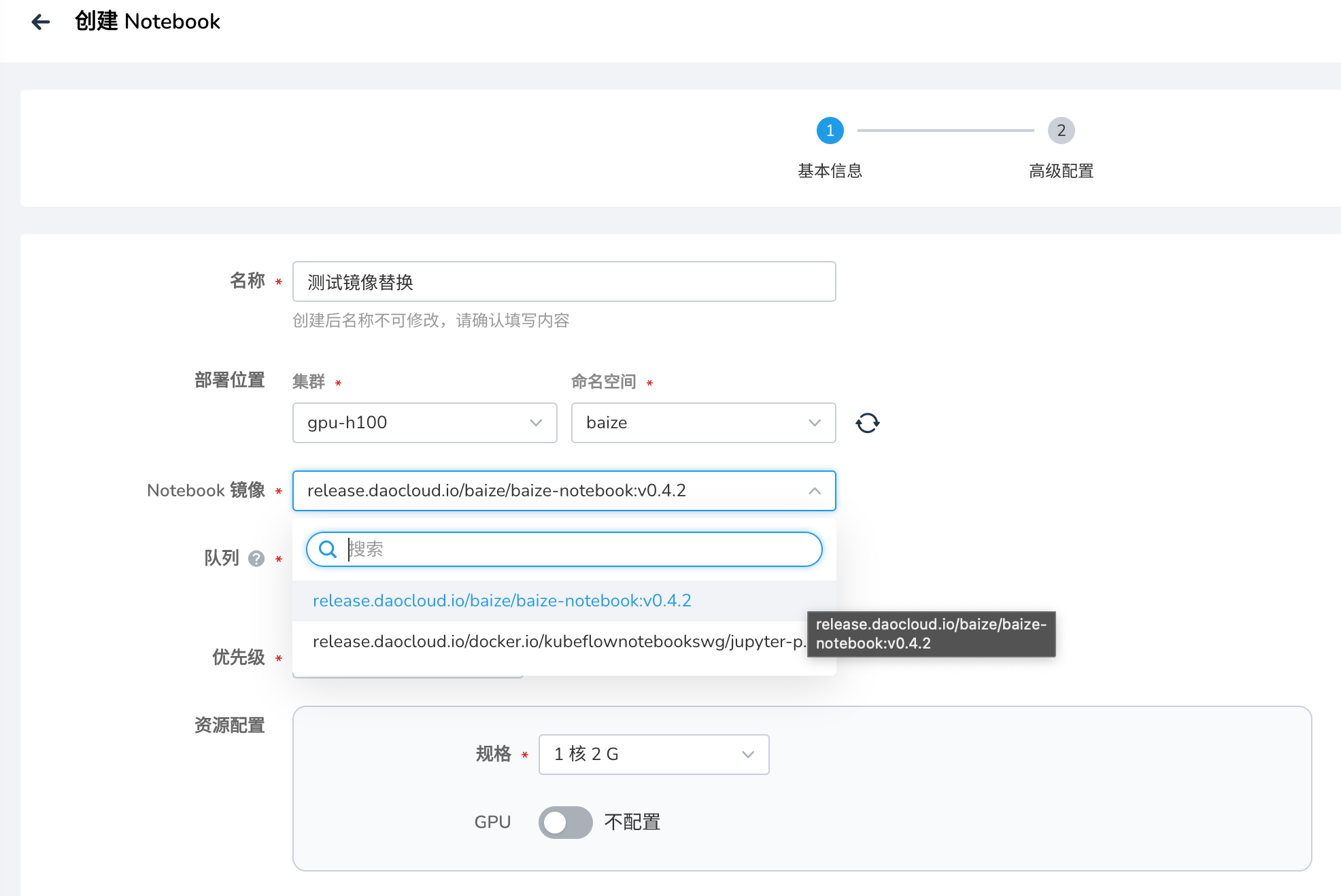
DaoCloud 提供了一个默认的 Notebook 镜像,包含了所需的任何开发工具和资料。
这个 Notebook 里面包含了基础的开发工具,以 baize-notebook:v0.5.0 (2024 年 5 月 30 日)为例,相关依赖及版本如下:
| 依赖 | 版本编号 | 介绍 |
|---|---|---|
| Ubuntu | 22.04.3 | 默认 OS |
| Python | 3.11.6 | 默认 Python 版本 |
| pip | 23.3.1 | |
| conda(mamba) | 23.3.1 | |
| jupyterlab | 3.6.6 | JupyterLab 镜像,提供完整的 Notebook 开发体验 |
| codeserver | v4.89.1 | 主流 Code 开发工具,方便用户使用熟悉的工具进行开发体验 |
| *baizectl | v0.5.0 | DaoCloud 内置 CLI 任务管理工具 |
| *SSH | - | 支持本地 SSH 直接访问到 Notebook 容器内 |
| *kubectl | v1.27 | Kubernetes CLI,可以使用 kubectl 在 Notebook 内 管理容器资源 |
Note
随着版本发展,DCE 5.0 会主动维护并在每次版本迭代时更新。
但有时用户可能需要自定义镜像,本文介绍了如何更新镜像,并增加到 Notebook 创建界面中进行选择。
构建自定义镜像(仅供参考)¶
Note
注意,构建新镜像 需要以 baize-notebook 作为基础镜像,以保证 Notebook 的正常运行。
在构建自定义镜像时,建议先了解 baize-notebook 镜像的 Dockerfile,以便更好地理解如何构建自定义镜像。
baize-noteboook 的 Dockerfile¶
ARG BASE_IMG=docker.m.daocloud.io/kubeflownotebookswg/jupyter:v1.8.0
FROM $BASE_IMG
USER root
# install - useful linux packages
RUN export DEBIAN_FRONTEND=noninteractive \
&& apt-get -yq update \
&& apt-get -yq install --no-install-recommends \
openssh-server git git-lfs bash-completion \
&& apt-get clean \
&& rm -rf /var/lib/apt/lists/*
# remove default s6 jupyterlab run script
RUN rm -rf /etc/services.d/jupyterlab
# install - useful jupyter plugins
RUN mamba install -n base -y jupyterlab-language-pack-zh-cn \
&& mamba clean --all -y
ARG CODESERVER_VERSION=4.89.1
ARG TARGETARCH
RUN curl -fsSL "https://github.com/coder/code-server/releases/download/v$CODESERVER_VERSION/code-server_${CODESERVER_VERSION}_$TARGETARCH.deb" -o /tmp/code-server.deb \
&& dpkg -i /tmp/code-server.deb \
&& rm -f /tmp/code-server.deb
ARG CODESERVER_PYTHON_VERSION=2024.4.1
ARG CODESERVER_JUPYTER_VERSION=2024.3.1
ARG CODESERVER_LANGUAGE_PACK_ZH_CN=1.89.0
ARG CODESERVER_YAML=1.14.0
ARG CODESERVER_DOTENV=1.0.1
ARG CODESERVER_EDITORCONFIG=0.16.6
ARG CODESERVER_TOML=0.19.1
ARG CODESERVER_GITLENS=15.0.4
# configure for code-server extensions
# # https://github.com/kubeflow/kubeflow/blob/709254159986d2cc99e675d0fad5a128ddeb0917/components/example-notebook-servers/codeserver-python/Dockerfile
# # and
# # https://github.com/kubeflow/kubeflow/blob/709254159986d2cc99e675d0fad5a128ddeb0917/components/example-notebook-servers/codeserver/Dockerfile
RUN code-server --list-extensions --show-versions \
&& code-server --list-extensions --show-versions \
&& code-server \
--install-extension MS-CEINTL.vscode-language-pack-zh-hans@$CODESERVER_LANGUAGE_PACK_ZH_CN \
--install-extension ms-python.python@$CODESERVER_PYTHON_VERSION \
--install-extension ms-toolsai.jupyter@$CODESERVER_JUPYTER_VERSION \
--install-extension redhat.vscode-yaml@$CODESERVER_YAML \
--install-extension mikestead.dotenv@$CODESERVER_DOTENV \
--install-extension EditorConfig.EditorConfig@$CODESERVER_EDITORCONFIG \
--install-extension tamasfe.even-better-toml@$CODESERVER_TOML \
--install-extension eamodio.gitlens@$CODESERVER_GITLENS \
--install-extension catppuccin.catppuccin-vsc-pack \
--force \
&& code-server --list-extensions --show-versions
# configure for code-server
RUN mkdir -p /home/${NB_USER}/.local/share/code-server/User \
&& chown -R ${NB_USER}:users /home/${NB_USER} \
&& cat <<EOF > /home/${NB_USER}/.local/share/code-server/User/settings.json
{
"gitlens.showWelcomeOnInstall": false,
"workbench.colorTheme": "Catppuccin Mocha",
}
EOF
RUN mkdir -p /tmp_home/${NB_USER}/.local/share \
&& mv /home/${NB_USER}/.local/share/code-server /tmp_home/${NB_USER}/.local/share
# set ssh configuration
RUN mkdir -p /run/sshd \
&& chown -R ${NB_USER}:users /etc/ssh \
&& chown -R ${NB_USER}:users /run/sshd \
&& sed -i "/#\?Port/s/^.*$/Port 2222/g" /etc/ssh/sshd_config \
&& sed -i "/#\?PasswordAuthentication/s/^.*$/PasswordAuthentication no/g" /etc/ssh/sshd_config \
&& sed -i "/#\?PubkeyAuthentication/s/^.*$/PubkeyAuthentication yes/g" /etc/ssh/sshd_config \
&& rclone_version=v1.65.0 && \
arch=$(uname -m | sed -E 's/x86_64/amd64/g;s/aarch64/arm64/g') && \
filename=rclone-${rclone_version}-linux-${arch} && \
curl -fsSL https://github.com/rclone/rclone/releases/download/${rclone_version}/${filename}.zip -o ${filename}.zip && \
unzip ${filename}.zip && mv ${filename}/rclone /usr/local/bin && rm -rf ${filename} ${filename}.zip
# Init mamba
RUN mamba init --system
# init baize-base environment for essential python packages
RUN mamba create -n baize-base -y python \
&& /opt/conda/envs/baize-base/bin/pip install tensorboard \
&& mamba clean --all -y \
&& ln -s /opt/conda/envs/baize-base/bin/tensorboard /usr/local/bin/tensorboard
# prepare baize-runtime-env directory
RUN mkdir -p /opt/baize-runtime-env \
&& chown -R ${NB_USER}:users /opt/baize-runtime-env
ARG APP
ARG PROD_NAME
ARG TARGETOS
COPY out/$TARGETOS/$TARGETARCH/data-loader /usr/local/bin/
COPY out/$TARGETOS/$TARGETARCH/baizectl /usr/local/bin/
RUN chmod +x /usr/local/bin/baizectl /usr/local/bin/data-loader && \
echo "source /etc/bash_completion" >> /opt/conda/etc/profile.d/conda.sh && \
echo "source <(baizectl completion bash)" >> /opt/conda/etc/profile.d/conda.sh && \
echo "source <(kubectl completion bash)" >> /opt/conda/etc/profile.d/conda.sh && \
echo '[ -f /run/baize-env ] && export $(cat /run/baize-env | xargs)' >> /opt/conda/etc/profile.d/conda.sh && \
echo 'alias conda="mamba"' >> /opt/conda/etc/profile.d/conda.sh
USER ${NB_UID}
构建你的镜像¶
ARG BASE_IMG=release.daocloud.io/baize/baize-notebook:v0.5.0
FROM $BASE_IMG
USER root
# Do Customization
RUN mamba install -n baize-base -y pytorch torchvision torchaudio cpuonly -c pytorch \
&& mamba install -n baize-base -y tensorflow \
&& mamba clean --all -y
USER ${NB_UID}
增加到 Notebook 镜像列表(Helm)¶
Warning
注意,必须由平台管理员操作,谨慎变更。
目前,镜像选择器需要通过更新 baize 的 Helm 参数来修改,具体步骤如下:
在 kpanda-global-cluster 全局管理集群的 Helm 应用列表,找到 baize,进入更新页面,在 YAML 参数中修改 Notebook 镜像:
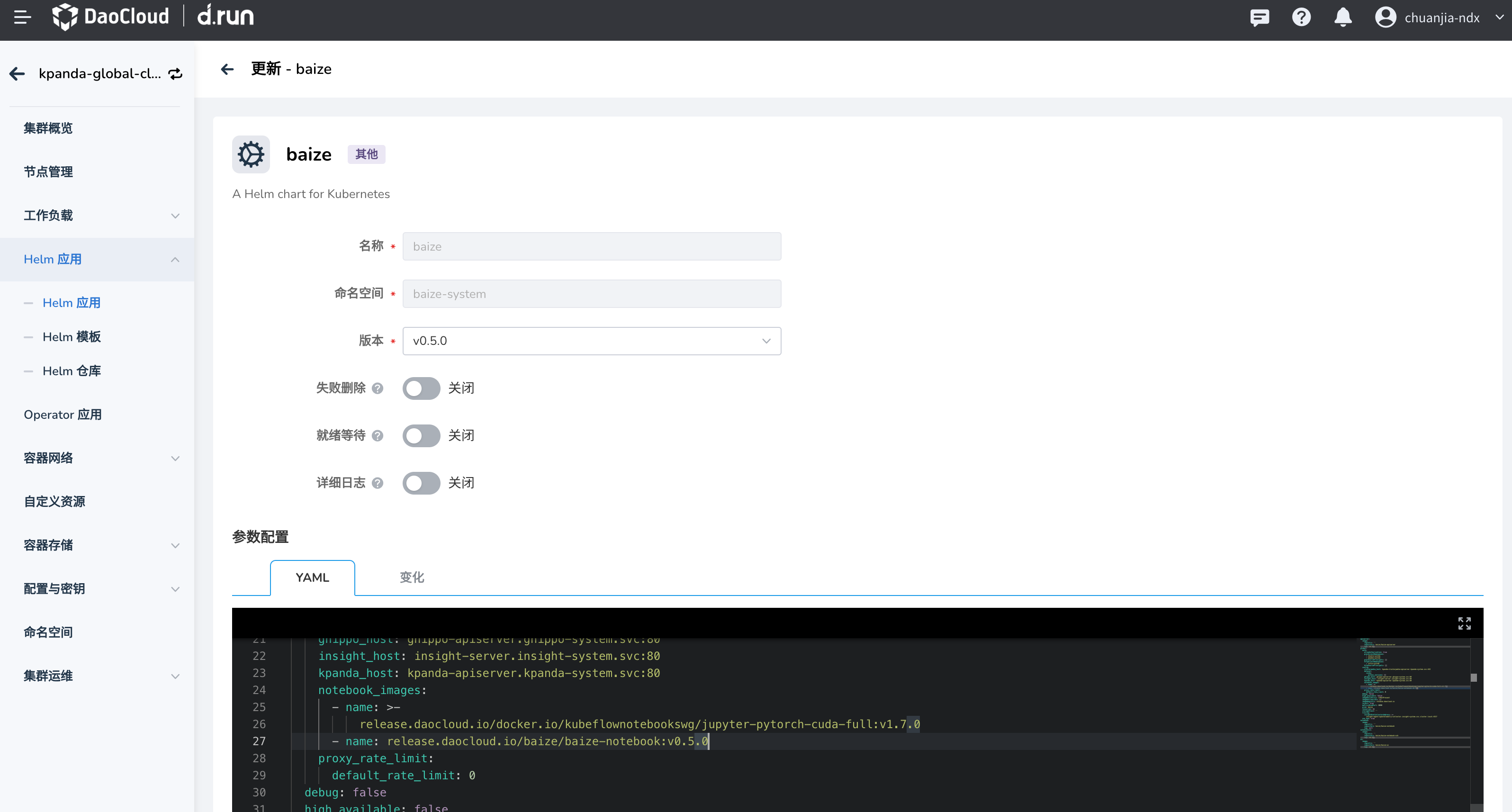
注意参数修改的路径如下 global.config.notebook_images:
...
global:
...
config:
notebook_images:
...
names: release.daocloud.io/baize/baize-notebook:v0.5.0
# 在这里增加你的镜像信息
更新完成之后,待 Helm 应用重启成功之后,可以在 Notebook 创建界面中的选择镜像看到新的镜像。